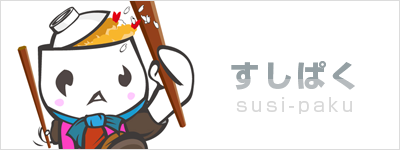最新のPleskをインストールする。
GMOクラウドVPSのようにPleskが既にインストールされている場合はインストール作業は必要ありません。
ここでは、Pleskをサービスとして提供していないサクラVPSなどに導入する場合になります。
参考: Pleskが使えるオススメサーバー
今回はPleskのライセンスを購入後、どのようにしてサーバーへインストールを行うかをご説明します。※ ちなみにGMOから発行されるPleskライセンスを他社で利用することはできません。使えるネットはSUS(オートアップデートがついていない)ので注意してください。
SSHでのインストール作業。
Pleskのライセンスが取得できたらサーバーへインストールを行います。 SSHを操作する必要があります(参考:ターミナル(SSH)を利用する方法について)ので、我慢して下記のコードを入力してください。
ログインIDとパスワードでSSHのrootにログインしましょう。
# wget -O - https://autoinstall.plesk.com/one-click-installer | sh
※ wget のインストールがされていない場合、
CentOSでwgetをインストールする - 拡張現実ライフ
$ yum list | grep wget
$ sudo yum install wget
でインストール可能です。
を入力すると自動的に最新のPLESKがインストールされます。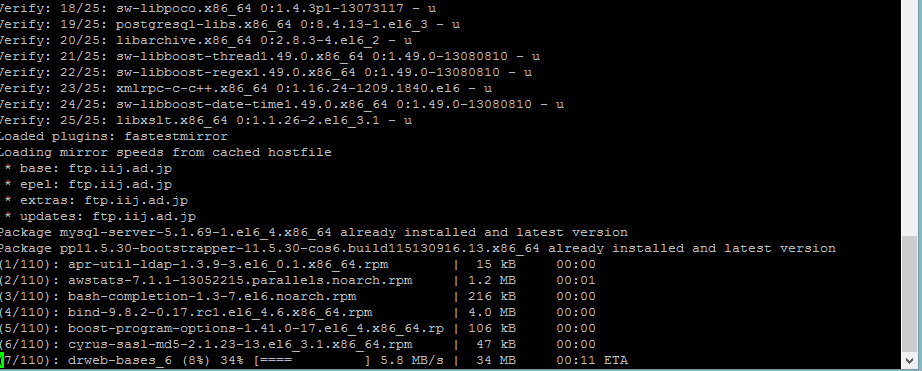
SSDプランの場合、約10分程度でインストールは完了します。
patches were installed successfully.
The packages were installed successfully.
っと表示されたらインストール完了となります。ブラウザを立ち上げて、
https://(発行されたIPアドレス):8443/
を開いて、PLESKのライセンス初期設定の画面に進んでください。
※ ちなみにCentOS7 或いは接続ポートがセキュリティ的に制限されている場合、8443を開くことができません。
その場合、手動で8443(Plesk設定画面)、80(ブラウザ表示)、8447(アップデートページ)のポート開放が必要です。